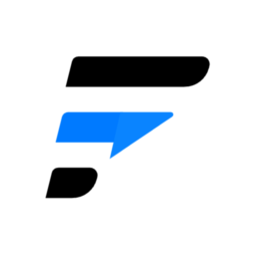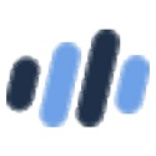- CAD文字置于图案填充之上 07-28 14:25
- CAD画矩形怎么输入长宽 07-28 14:23
- CAD画矩形怎么定义尺寸 07-28 14:21
- CAD图纸如何在没有AutoCAD的情况下打开 03-13 10:29
- CAD中怎么实现3D快速建模 02-12 16:50
- CAD菜单栏不见了怎么调出 02-12 16:07
- 浩辰CAD看图王文字大小怎么调整 02-12 15:49
- CAD中如何查找替换文字 02-12 15:44
在CAD看图王设计图纸的过程中,有着各种技巧玩家们需要去学习。比如,快速统计图块数量,如何统计呢?这里为大家带来详细的介绍,快一起来看看吧!
1、在浩辰CAD看图王中打开图纸文件后,点击软件界面底部菜单栏中的【工具箱】—【块统计】功能。
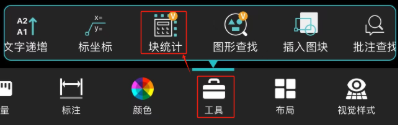
2、放大图纸(作用是为了更准确的选中图块)后选择要统计的CAD图块 ,在弹出的【统计块数量】对话框中设置统计范围(全图、窗口等)。
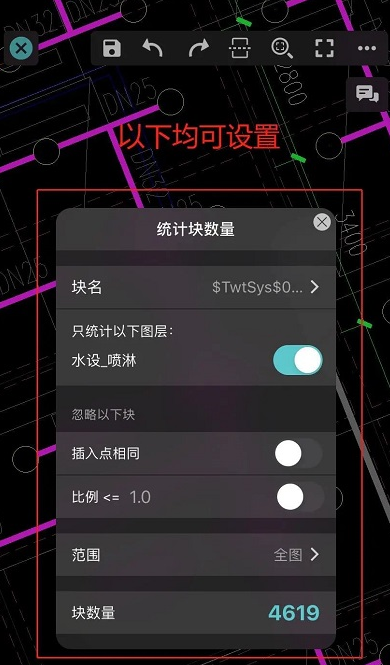
3、以窗口统计为例,选择统计范围为【窗口】后,根据提示在图纸中框选统计范围窗口。

4、选定统计窗口后,CAD图块数量统计就完成啦!
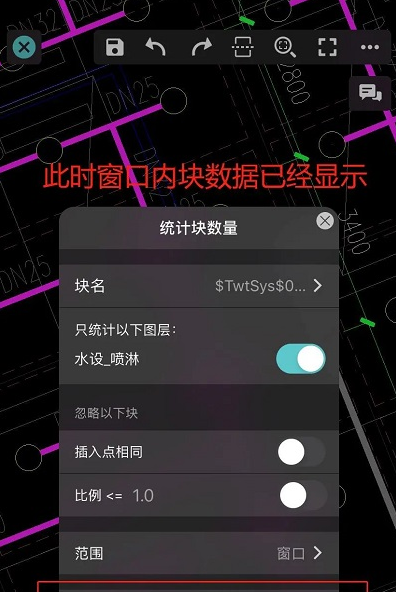
6.24MB / 2025-10-31
323.66MB / 2025-10-31
65.25MB / 2025-10-31
11.59MB / 2025-10-31
125.88MB / 2025-10-31
167.30MB / 2025-10-31
107.76MB
2025-10-31
6.24MB
2025-10-31
19.30MB
2025-10-31
38.25MB
2025-10-31
323.66MB
2025-10-31
1.03MB
2025-10-31
84.55MB / 2025-09-30
248.80MB / 2025-07-09
2.79MB / 2025-10-16
63.90MB / 2025-07-08
1.90MB / 2025-09-07
210.99MB / 2025-06-09
374.16MB / 2025-10-26
京ICP备14006952号-1 京B2-20201630 京网文(2019)3652-335号 沪公网安备 31011202006753号违法和不良信息举报/未成年人举报:legal@3dmgame.com
CopyRight©2003-2018 违法和不良信息举报(021-54473036) All Right Reserved